Online-Verbindungsprobleme auf PS5 kann nicht immer das Ergebnis der sein Playstation-Netzwerk untergehen. Es gibt einige Schritte, die Sie unternehmen können, um diese Probleme selbst zu lösen, wenn sie weiterhin bestehen. Dies kann so einfach sein wie das Herausziehen des Routers oder das Neustarten der Konsole.
In diesem Handbuch verwendete Produkte
Stellen Sie eine Verbindung zu Ihrem Router her: Cat 7 Ethernet-Kabel (Ab 8 US-Dollar bei Amazon)
Fehlerbehebung über die PS5-Einstellungen
- Gehe zu die Einstellungen.
-
Wählen Netzwerk.
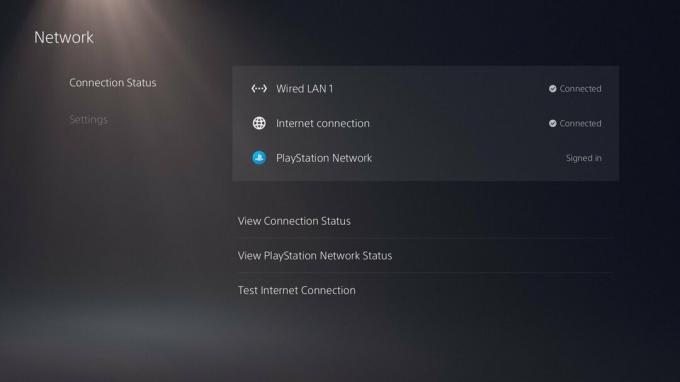 Quelle: Android Central
Quelle: Android Central - Wählen Verbindungsstatus.
- Wählen Testen Sie die Internetverbindung.
Stellen Sie die Verbindung zum WLAN wieder her
- Gehe zu die Einstellungen.
- Wählen Netzwerk.
- Wählen die Einstellungen.
-
Wählen Internetverbindung einrichten.
 Quelle: Android Central
Quelle: Android Central
Auf dem nächsten Bildschirm sehen Sie eine Liste der registrierten Netzwerke (falls Sie zuvor eines verbunden haben) und aller Wi-Fi-Netzwerke, die es in Ihrer Nähe gefunden hat. Wählen Sie Ihr WLAN aus und versuchen Sie erneut, eine Verbindung herzustellen.
Verwenden Sie eine Kabelverbindung
- Gehe zu die Einstellungen.
- Wählen Netzwerk.
-
Wählen die Einstellungen.
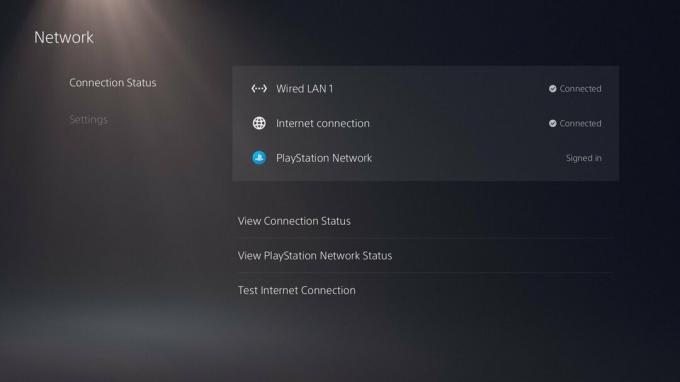 Quelle: Android Central
Quelle: Android Central - Wählen Internetverbindung einrichten.
-
Scrollen Sie nach unten und wählen Sie Manuell einrichten.
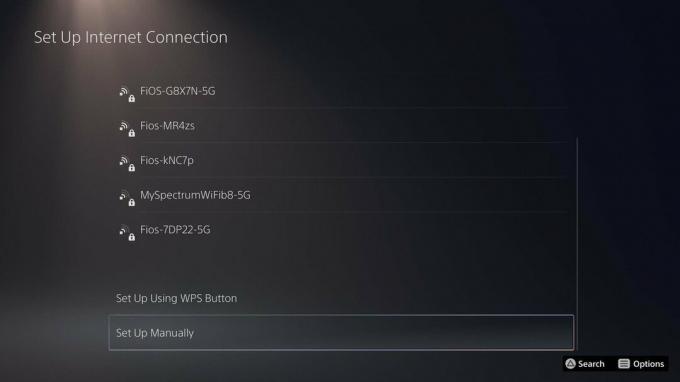 Quelle: Android Central
Quelle: Android Central -
Wählen Verwenden Sie ein LAN-Kabel.
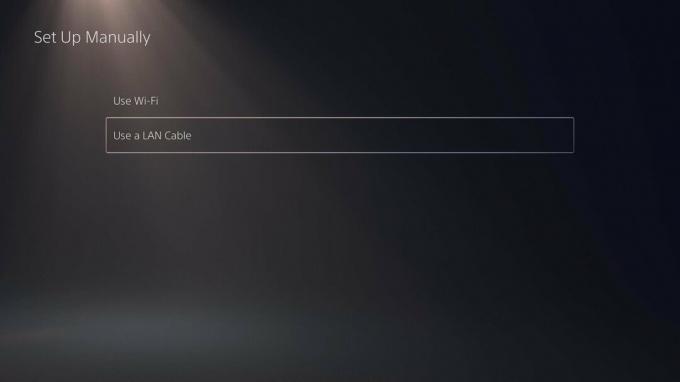 Quelle: Android Central
Quelle: Android Central -
Ändern Sie die Einstellungen, die Sie im nächsten Bildschirm verwenden möchten, und wählen Sie Erledigt.
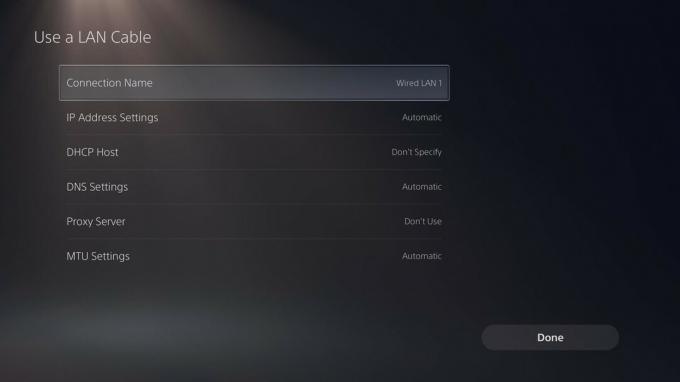 Quelle: Android Central
Quelle: Android Central
Schalten Sie Ihren Router aus und wieder ein
Sie können sich über Leute lustig machen, die sagen "Haben Sie versucht, es aus- und wieder einzuschalten?", Aber die Realität ist, dass es eine bewährte Methode ist, die funktioniert. Wenn Ihr Router keine ordnungsgemäße Verbindung herstellt, müssen Sie ihn möglicherweise nur einige Sekunden lang vom Stromnetz trennen. Alternativ sollte sich eine kleine Reset-Taste darauf befinden, die Sie mit der Spitze eines Bleistifts oder einer Büroklammer drücken können.
Starten Sie Ihre PS5 im abgesicherten Modus neu
Genau wie die PS4 verfügt auch die PS5 über einen abgesicherten Modus, auf den Sie genauso zugreifen können. Dies wird Ihre Konsole in keiner Weise verletzen oder Ihre Daten löschen (es sei denn, Sie möchten Ihre PS5 zurücksetzen oder ihre Standardeinstellungen wiederherstellen). Der abgesicherte Modus startet lediglich Ihre Konsole mit den grundlegendsten Funktionen, um Ihnen bei der Lösung eventueller Probleme zu helfen.
- Schalten Sie Ihre Konsole vollständig aus.
- Drücken Sie und Halten Sie den Netzschalter gedrückt bis du hörst zwei Pieptöne, eine beim Drücken und eine andere einige Sekunden später.
- Verbinden Sie Ihre DualSense-Controller auf deine PS5 mit einem USB-Kabel.
- Drücken Sie die PlayStation-Schaltfläche auf Ihrem Controller, um Ihre Konsole einzuschalten und auf den abgesicherten Modus zuzugreifen.
- Wählen Starten Sie PS5 neuDies sollte die erste Option in der Liste sein.
Wenn alles andere fehlschlägt und du weißt, dass das PlayStation Network aktiv ist, musst du dich möglicherweise an ihn wenden PlayStation-Unterstützung.
Jennifer Locke
Jennifer Locke hat fast ihr ganzes Leben lang Videospiele gespielt. Wenn ein Controller nicht in ihren Händen ist, schreibt sie gerade über alles, was mit PlayStation zu tun hat. Sie können sie auf Twitter von Star Wars und anderen geekigen Dingen besessen finden @ JenLocke95.
